Hogyan helyettesítsük a szöveget képpel és fordítva a Wordben?
Gyakori, hogy az egyik szöveges karakterláncot kicseréli a másikra a Wordben. De próbált már valaha szöveges karakterláncot képpel lecserélni, vagy a képeket megadott szöveges karakterláncra cserélni? Ebben a cikkben bemutatok néhány trükkös módszert a szöveges karakterláncok és a képek közötti cserére a Word-ben.
Cserélje a szöveget a Word vágólapjának képére
Kép cseréje szöveggel a Word-ben
Füles böngészés és több Word-dokumentum szerkesztése, például Firefox, Chrome, Internet Explore 10!
Előfordulhat, hogy ismerős lehet több weboldal megtekintése Firefox/Chrome/IE böngészőben, és a megfelelő lapokra kattintva válthat közöttük. Itt az Office Tab támogatja a hasonló feldolgozást, amely lehetővé teszi több Word-dokumentum böngészését egy Word-ablakban, és a fülükre kattintva könnyedén válthat közöttük. Kattintson a teljes funkciós ingyenes próbaverzióhoz!

Ajánlott produktivitási eszközök a Wordhez
Kutools for Word: AI integrálása 🤖, több mint 100 speciális funkcióval a dokumentumkezelési idő 50%-át takaríthatja meg.ingyenes letöltés
Iroda fül: Bevezeti a böngészőszerű lapokat a Wordbe (és más Office-eszközökbe), leegyszerűsítve a többdokumentumban történő navigálást.ingyenes letöltés
 Cserélje a szöveget a Word vágólapjának képére
Cserélje a szöveget a Word vágólapjának képére
Ha a megadott szöveges karakterláncot a vágólapról származó képre szeretné cserélni a Wordben, tegye a következőket:
1. Nyissa meg azt a Word-dokumentumot, amelyben a szöveget képpel helyettesíti, majd kattintson a horgonyra a jobb alsó sarokban vágólap csoport a Kezdőlap oldal. Lásd az alábbi első képernyőképet:

2. Kattints betétlap > képek a megadott kép beszúrása az aktuális Word dokumentumba.
3. Az előugró Kép beszúrása párbeszédpanelen kérjük (1) nyissa meg a megadott képet tartalmazó bizonyos mappát, (2) válassza ki a képet, és (3) kattintson a betétlap gomb. Lásd a képernyőképet:
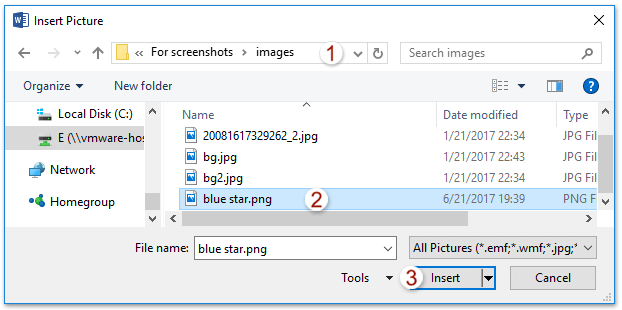
Most a kép beillesztésre került a dokumentumba.
4. Tartsa kiválasztva a beillesztett képet, és nyomja meg a Ctrl + C gombokat együtt, hogy a vágólapra másolja.
Megjegyzések: A kép vágólapra másolása után szükség szerint törölheti a képet a Word dokumentumból.
5. Kattints Kezdőlap > Cserélje (vagy nyomja meg a Ctrl + H billentyűk együttesen) a Keresés és csere párbeszédpanel megnyitásához.

6. A Keresés és csere párbeszédpanelen kérjük (1) írja be a megadott szöveges karakterláncot, amelyet kicserél Mit keres doboz, (2) típus ^c be a Cserélje ki mezőbe, majd (3) kattintson a Az összes cseréje gomb. Lásd a képernyőképet:
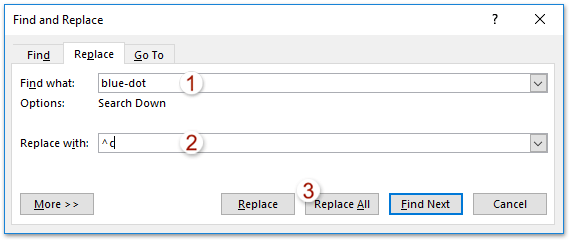
7. A felbukkanó Microsoft Word párbeszédpanelen kattintson a gombra OK gombot a bezárásához.
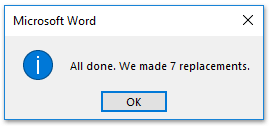
8. Zárja be a Keresés és csere párbeszédpanelt.
Eddig az összes megadott szöveges karakterláncot kötegesen helyettesítik a vágólapról származó képpel. Lásd a képernyőképet:
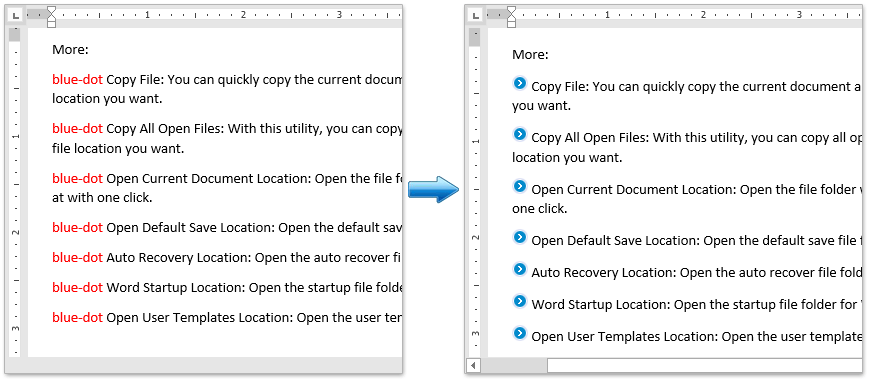
 Kép cseréje szöveggel a Word-ben
Kép cseréje szöveggel a Word-ben
Éppen ellenkezőleg, a képeket a megadott szöveges karakterlánccal is helyettesítheti a Wordben. Kérjük, tegye a következőket:
1. Kattints Kezdőlap > Cserélje (vagy nyomja meg a Ctrl + H billentyűk) a Keresés és csere párbeszédpanel megnyitásához.

2. A Keresés és csere párbeszédpanelen kérjük (1) típus ^g a Mit keres doboz, (2) írja be a megadott szöveges karakterláncot a Cserélje ki doboz, (3) kettyenés Cserélje or Az összes cseréje gomb. Lásd a képernyőképet:
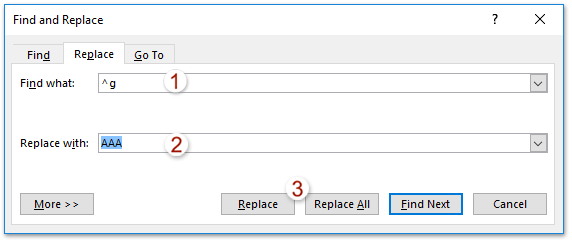
Megjegyzések: Minden beágyazott képet ^ g-ként ismerünk fel a keresés és a cseréje során. Ha csak le kell cserélnie néhány képet, jobb, ha rákattint Cserélje gombbal cserélje ki őket.
3. A felbukkanó Microsoft Word párbeszédpanelen kattintson a gombra OK gombra, majd zárja be a Keresés és csere párbeszédpanelt.
És akkor látni fogja, hogy a képek már módosultak a megadott szöveges karakterláncra.
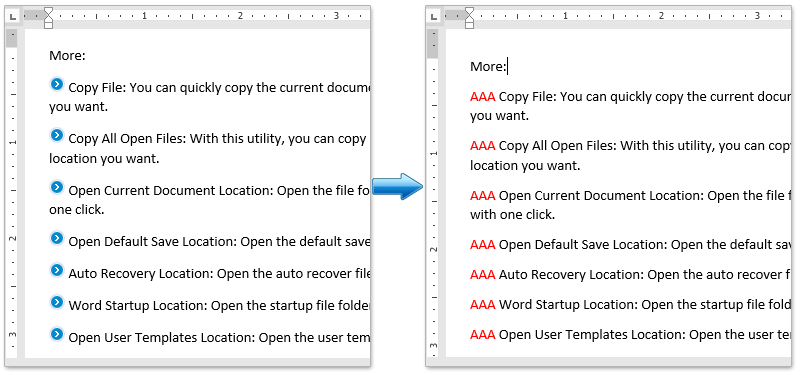
A legjobb irodai hatékonyságnövelő eszközök
Kutools for Word - Növelje Word-élményét az Over segítségével 100 Figyelemre méltó tulajdonságok!
🤖 Kutools AI asszisztens: Alakítsa át írását mesterséges intelligencia segítségével - Tartalom létrehozása / Szöveg átírása / Összefoglalja a dokumentumokat / Információért érdeklődjön dokumentum alapján, mindezt a Word-en belül
📘 Dokumentummesterség: Felosztott oldalak / Dokumentumok egyesítése / Kijelölés exportálása különböző formátumokban (PDF/TXT/DOC/HTML...) / Kötegelt konvertálás PDF-be / Oldalak exportálása képként / Nyomtasson több fájlt egyszerre...
✏ Tartalom Szerkesztés: Kötegelt keresés és csere Több fájl között / Minden kép átméretezése / Transzponálja a táblázat sorait és oszlopait / Táblázat konvertálása szöveggé...
🧹 Könnyed tisztítás: Söpörj el Extra helyek / Szakaszszünetek / Minden fejléc / Szövegdobozok / Hiperhivatkozások / További eltávolító eszközökért látogasson el a mi oldalunkra Csoport eltávolítása...
➕ Kreatív betétek: Beszúrás Ezer elválasztó / Jelölőnégyzetek / Rádió gombok / QR-kód / Vonalkód / Átlós vonal táblázat / Egyenletfelirat / Képfelirat / Táblázat felirata / Több kép / Fedezzen fel többet a Csoport beszúrása...
???? Precíziós kiválasztás: Pontosan konkrét oldalak / asztalok / formák / címsor bekezdései / A navigáció javítása a következővel: több Jelölje ki a funkciókat...
⭐ Star Enhancements: Gyorsan navigáljon bármely helyre / ismétlődő szöveg automatikus beszúrása / zökkenőmentesen válthat a dokumentumablakok között / 11 Konverziós eszközök...
